
Содержание
Новая версия iOS 6 предлагает более быстрый доступ к функции личной точки доступа и немного меняет порядок включения личной точки доступа.
На iOS 6 и на iPhone 5 с iOS 6 на экране главного меню появился новый ярлык Personal Hotspot, который позволяет пользователям включать горячую точку, не углубляясь в меню.
Эти шаги будут работать только с планами, которые поддерживают личную точку доступа. В новых планах Mobile Share для AT & T и в планах Share Everything на Verizon предусмотрена функция персональной точки доступа без дополнительной оплаты.
Читайте: iOS 6 Советы и хитрости
Персональная точка доступа превращает iPhone в маршрутизатор WiFi, который позволяет пользователям подключать устройства WiFi к Интернету через iPhone. Это включает в себя ноутбуки, планшеты, портативные игровые приставки и многое другое. Будьте осторожны, так как привязывание, как это часто называют, может использовать данные намного быстрее, чем на iPhone.
Если компьютер не видит iPhone как точку доступа, пользователям лучше подключиться через USB, но если это не удастся, попробуйте включить и выключить WiFi ноутбука, чтобы найти точку доступа iPhone.
Как включить горячую точку iPhone в iOS 6
Нажмите на настройки.
Нажмите на генеральный.

Включите горячую точку iPhone на iOS 6.
Нажмите на Сотовый.

Включите iPhone 5 и iOS 6.
Нажмите на Персональная точка доступа.
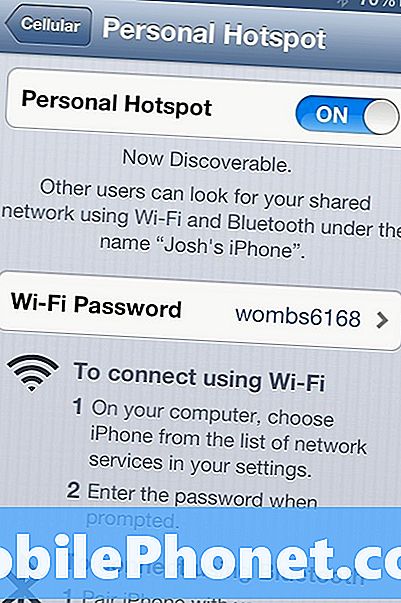
Персональная точка доступа и настройка пароля.
Нажмите Переключить на Вкл позиция.
Пользователи, которые хотят изменить пароль, могут нажмите на поле пароля и введите новый пароль.
Функция персональной точки доступа iPhone совместно использует подключение к Интернету через Wi-Fi без дополнительных настроек, необходимых для большинства устройств. Она также использует подключение через USB или Bluetooth, хотя на некоторых компьютерах может потребоваться установка драйверов или выполнение параметров настройки для этой работы.
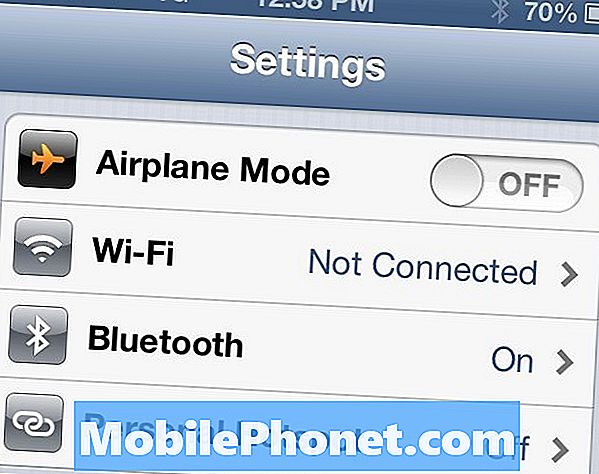
iOS 6 предлагает ярлык для функции Personal Hotspot.

Показывает количество устройств, подключенных к точке доступа iPhone.
После однократного использования точки доступа iPhone iPhone устанавливает ярлык для точки доступа Personal на экране общих настроек, прямо под настройкой Bluetooth. Это не включает горячую точку одним нажатием, но это быстрый ярлык к настройкам личной точки доступа.
На главном экране и небольшом уведомлении, в то время как в других приложениях отображается количество подключенных устройств, это простой способ выяснить, сколько устройств используют ваше подключение.
IPhone 5 имеет 4G LTE-соединение, которое в 10 раз быстрее, чем 3G-сервис на iPhone 4S, и быстрее, чем многие домашние соединения.
Эта увеличенная скорость делает привязку более привлекательной, даже для мультимедийных интенсивных действий, таких как потоковое кино или телевидение, но без неограниченного количества данных пользователи должны обязательно проверять использование своих данных, чтобы контролировать их.
Проблемы с iPhone в iOS 6
Использовать точку доступа iPhone довольно просто, но есть некоторые проблемы с точкой доступа iOS 6, с которыми обычно сталкиваются пользователи. Вот некоторые распространенные проблемы с горячей точкой iPhone 5.
На iOS 6 нет опции «Персональная точка доступа»
Если вы выполнили обновление до iOS 6 или внесли другое изменение, и на вашем iPhone нет опции «Персональная точка доступа», возможно, на устройстве имеется ошибка, из-за которой он не отображается. Это может произойти на AT & T, Verizon, Sprint, T-Mobile или других перевозчиков. Если в iOS 6 нет опции «Персональная точка доступа», вам необходимо выполнить следующие шаги для сброса настроек точки доступа iOS 6.
Прямой разговор не предлагает вариант персональной точки доступа
Если у вас есть Straight Talk iPhone 5 без опции персональной точки доступа в сотовой сети, это потому, что Straight Talk не поддерживает использование iPhone 5 в качестве персональной точки доступа. Эту проблему нельзя решить без джейлбрейка и использования стороннего приложения для личной точки доступа, но это противоречит условиям использования Straight Talk, и чрезмерное использование данных может привести к предупреждению или отключению.
Измените пароль iPhone 5 Hotspot
Стандартный личный пароль точки доступа iPhone 5 - это набор букв и цифр, которые трудно запомнить, а также которые легко взломать, даже если они выглядят как надежный пароль. Нажмите на Настройки -> Личная точка доступа -> Пароль выбрать новый пароль, который легче запомнить и более безопасный.
Как управлять точкой доступа iOS 6
Многие пользователи хотят иметь возможность управлять точкой доступа iOS 6, чтобы видеть, кто подключен, и информацию об устройствах. Apple показывает синюю полосу, которая сообщает, сколько устройств подключено, но нет способа увидеть, какие устройства подключены к персональной точке доступа iPhone, или индивидуально управлять ими.


